FLV-kompressor :hur man komprimerar FLV-filer snabbt
av Christine Smith * 2021-12-24 15: 16 • 45 * beprövade lösningar
få några fantastiska FLV-videor, men kan inte bifoga dem i ett e-postmeddelande för att dela med vänner? Eller vill du ladda upp några FLV-videor online, men det tar timmar att fortsätta? Du är inte ensam. Digitala videor är ofta för stora för många e-postsystem. Det tar också lång tid att ladda upp en stor FLV-fil online om du inte har en höghastighetsanslutning. Att minska FLV-filstorleken är således den viktigaste punkten om du vill dela FLV-videor. I den här artikeln lär du dig att komprimera FLV-videor samtidigt som du behåller originalkvaliteten med Wondershare UniConverter (ursprungligen Wondershare Video Converter Ultimate) för både Windows och Mac.
Wondershare UniConverter-bästa FLV kompressor

- komprimera enkelt FLV-videor utan kvalitetsförlust.
- minska FLV-filstorleken genom att ändra videoformat, bithastighet, upplösning och andra parametrar.
- stöd 1000+ video-och ljudformat, inklusive MP4/MOV/AVI/MKV/WMV och andra.
- Bränn FLV till DVD och spela med din DVD-spelare med 90X snabbare hastighet.
- optimerad konvertering förinställningar för iDVD, iMovie, slutlig.
- redigera videor med avancerade videoredigeringsfunktioner, som trimning, beskärning, lägga till vattenstämpel, undertexter etc.
- ladda ner videor från YouTube och andra 1000+ videodelningssidor.
- operativsystem som stöds: Windows 10 (32 bitar & 64 bitar), Windows 8/7 / Vista / XP / 2003, Mac OS 10.15 (Catalina), 10.14, 10.13, 10.12, 10.11, 10.10, 10.9, 10.8, 10.7, 10.6.
steg om hur man komprimerar FLV-videor
Steg 1 Importera FLV-filer till denna FLV-kompressor.
först och främst bör du installera och öppna Wondershare UniConverter på din PC/Mac. Klicka sedan på verktygslådan och välj video komprimera från de angivna alternativen. Därefter ser du ett popup-fönster med + – ikonen, klicka på den för att lägga till en FLV-fil du vill komprimera.

steg 2 komprimera FLV-videor med några få klick.
du ser då informationen om din tillagda FLV-video och du kan hitta en förloppsindikator på den. Om du flyttar fältet kan du ändra filstorlek, bithastighet, videokvalitet i enlighet därmed; du får också ändra videoformat och videoupplösning här. Klicka på knappen Förhandsgranska för att kontrollera dina ändringar.
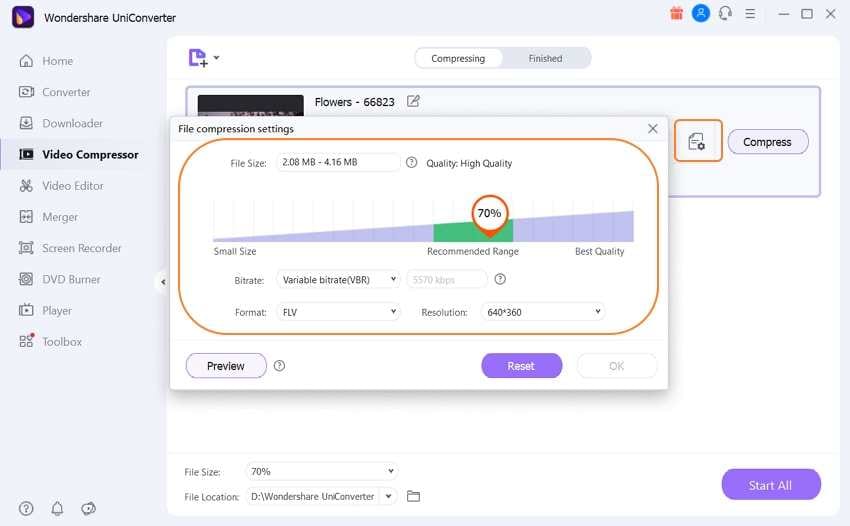
steg 3 börja komprimera FLV-filer.
på fliken filplats väljer du den sparade filplatsen för din FLV-fil. Nu kan du trycka på Komprimera-knappen för att aktivera FLV-komprimering. När filkomprimeringen är klar kan du smidigt ladda upp den online eller lägga till den i din e-post för att dela den med vänner. Grattis!
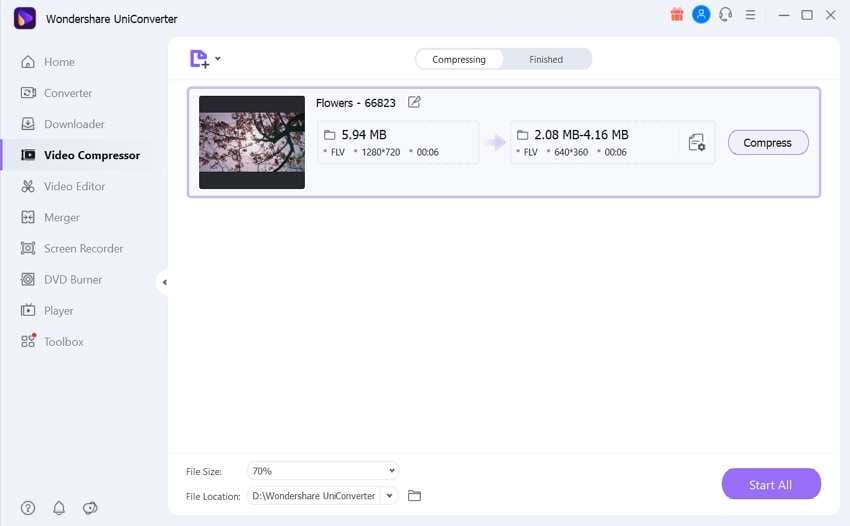
Tips: Det här är så enkla steg, eller hur? Du kan också följa samma steg ovan för att komprimera FLV-filer på Mac-versionen. Om du letar efter att komprimera flera FLV-filer kan du lära dig detaljerna om hur du komprimerar FLV-videofiler i batch >>.